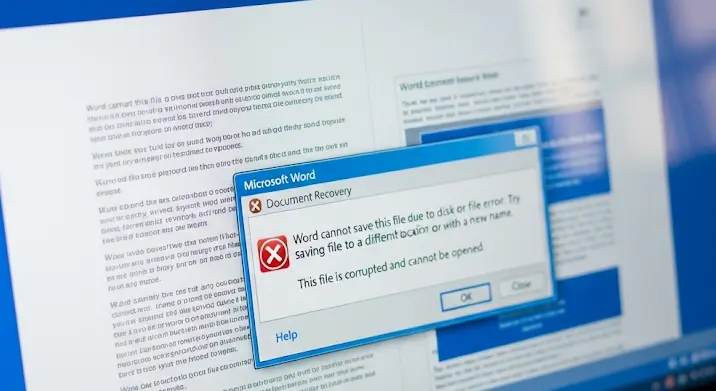
Találkoztál már azzal a frusztráló érzéssel, amikor órákig dolgoztál egy Word dokumentumon, majd másnap kiderült, hogy minden eltűnt? Ez a rémálom sokunkkal megesett már, és a legtöbb esetben valamilyen mentési problémára vezethető vissza. Ne ess kétségbe! Ebben a cikkben feltárjuk a leggyakoribb okokat, és hatékony megoldásokat kínálunk, hogy a munkád biztonságban legyen a jövőben.
A Leggyakoribb Okok a Word Mentési Problémák Mögött
Számos oka lehet annak, hogy a Word dokumentumok nem mentődnek el megfelelően. Nézzük a leggyakoribbakat:
- Automatikusan mentés beállításai: A Word rendelkezik automatikus mentés funkcióval, de ha ez nincs megfelelően beállítva (vagy ki van kapcsolva), akkor a legfrissebb változtatások elveszhetnek.
- Áramszünet vagy rendszer összeomlása: Egy váratlan áramszünet vagy egy rendszer összeomlása során a nem mentett adatok elveszhetnek.
- Kompatibilitási problémák: Ha egy régebbi Word verzióval nyitod meg egy újabb verzióban mentett fájlt, vagy fordítva, előfordulhatnak mentési problémák.
- Helytelen mentési hely: Néha a fájl mentése megtörténik, csak nem ott, ahol vártad. A fájl elérési útvonalának ellenőrzése kulcsfontosságú.
- Vírusok és kártevők: Bizonyos vírusok és kártevők befolyásolhatják a fájlműveleteket, beleértve a mentést is.
- Word hibák: Bár ritka, a Word szoftverben is előfordulhatnak hibák, amelyek mentési problémákat okoznak.
Megoldások a Word Mentési Problémákra
Most, hogy tisztában vagyunk a lehetséges okokkal, nézzük a megoldásokat:
1. Az Automatikus Mentés Ellenőrzése és Beállítása
A Word automatikus mentése egy életmentő funkció. Győződj meg róla, hogy be van kapcsolva, és a mentési intervallum megfelelően van beállítva. Ehhez kövesd ezeket a lépéseket:
- Nyisd meg a Word-öt.
- Kattints a „Fájl” fülre.
- Válaszd a „Beállítások” menüpontot.
- Kattints a „Mentés” fülre.
- Győződj meg arról, hogy a „Mentés automatikus helyreállítási információk [x] percenként” jelölőnégyzet be van jelölve. Állítsd be a kívánt mentési intervallumot (pl. 5 perc).
- Ellenőrizd, hogy a „Megőrizd az utolsó automatikusan mentett verziót, ha a program váratlanul leáll” jelölőnégyzet is be van jelölve.
2. A Mentési Hely Ellenőrzése
Gyakran előfordul, hogy a fájl mentésre került, csak éppen nem ott, ahol kerested. Ellenőrizd a legutóbbi mentési helyet, és keresd meg a fájlt a számítógépeden. A Word általában javasol egy alapértelmezett mentési helyet, de ezt bármikor megváltoztathatod.
3. A Word Helyreállítási Funkció Használata
A Word rendelkezik egy beépített helyreállítási funkcióval, amely megpróbálja visszaállítani a nem mentett fájlokat. Ha a Word váratlanul leállt, a következő indításkor fel kell ajánlania a nem mentett fájlok helyreállítását. Ha ez nem történik meg, manuálisan is elindíthatod a helyreállítási folyamatot:
- Nyisd meg a Word-öt.
- Kattints a „Fájl” fülre.
- Válaszd a „Megnyitás” menüpontot.
- Kattints a „Nem mentett dokumentumok helyreállítása” gombra.
- Keresd meg a kívánt fájlt a megjelenő mappában, és nyisd meg.
4. A Word Frissítése
A régi Word verziókban előfordulhatnak hibák, amelyek mentési problémákat okoznak. Győződj meg róla, hogy a legfrissebb Word verziót használod. A frissítéseket a „Fájl” -> „Fiók” -> „Frissítési beállítások” menüpontban találod.
5. Víruskeresés
A vírusok és kártevők befolyásolhatják a fájlműveleteket. Futtass egy teljes víruskeresést a számítógépeden, hogy kizárhasd ezt a lehetőséget.
6. A Fájlformátum Ellenőrzése
Győződj meg arról, hogy a fájlformátum kompatibilis a használt Word verzióval. Javasolt a legújabb .docx formátum használata.
7. Mentés Másként
Ha továbbra is problémád van a mentéssel, próbáld meg a „Mentés másként” funkciót használni. Ezzel létrehozhatsz egy új másolatot a dokumentumról, és elkerülheted a sérült fájlokkal kapcsolatos problémákat.
8. Felhőalapú Mentés Használata
A felhőalapú mentés (pl. OneDrive, Dropbox) automatikusan menti a fájlokat a felhőbe, így áramszünet vagy rendszer összeomlása esetén is biztonságban tudhatod a munkádat.
Megelőzés: Hogyan Kerüljük el a Jövőbeni Mentési Problémákat?
A megelőzés mindig jobb, mint a gyógyítás. Kövesd ezeket a tippeket, hogy minimalizáld a Word mentési problémák kockázatát:
- Rendszeresen mentsd a dokumentumot manuálisan is (Ctrl+S).
- Ellenőrizd az automatikus mentés beállításait.
- Használj megbízható vírusvédelmi szoftvert.
- Tartsd a Word-öt naprakészen.
- Gondoskodj a fájlok biztonsági mentéséről (pl. felhőben vagy külső merevlemezen).
Reméljük, ez a cikk segített megérteni a Word mentési problémák okait és megoldásait. Ne feledd, a rendszeres mentés és a megelőző intézkedések kulcsfontosságúak a munkád biztonsága érdekében!
